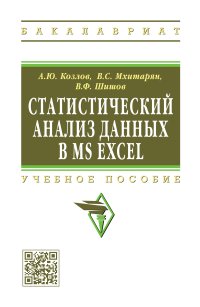Статистический анализ данных в MS Excel
Статистический анализ данных в MS Excel: Руководство для экономистов и аналитиков
Эта книга представляет собой учебное пособие, предназначенное для студентов, аспирантов, преподавателей и практических работников, занимающихся анализом и обработкой статистической информации. Она посвящена статистическому анализу данных в MS Excel, подробно описывая инструменты анализа данных (пакет анализа) и статистические функции, входящие в эту программу.
Основы работы в Excel
Книга начинается с обзора основных положений работы с электронной таблицей Excel, включая описание интерфейса, настройку программы и работу с ячейками, диапазонами, формулами и функциями. Особое внимание уделяется инструментам форматирования, работе с диаграммами и печати рабочих листов. Также рассматриваются основы работы с массивами, включая ввод и редактирование формул массива.
Пакет анализа данных
Основная часть книги посвящена пакету анализа данных Excel. Этот пакет включает в себя широкий спектр инструментов для решения сложных статистических и инженерных задач. Рассматриваются инструменты для генерации случайных чисел, выборки, построения гистограмм, расчета описательной статистики, скользящего среднего и экспоненциального сглаживания. Подробно описываются ковариационный и корреляционный анализ, а также различные t-тесты и F-тесты для сравнения дисперсий и средних.
Статистические функции Excel
Книга также подробно рассматривает статистические функции Excel, которые значительно облегчают обработку статистической информации. Функции разделены на восемь разделов, каждый из которых охватывает определенную область статистического анализа:
- Предварительная обработка данных: подсчет значений, определение экстремальных значений, подсчет частот, оценка относительного положения точки, определение величины, соответствующей ее относительному положению, определение числа перестановок, определение ранга числа в списке чисел.
- Характеристики положения: вычисление среднего, определение моды, медианы, квартилей.
- Характеристики рассеивания: определение среднего отклонения, суммы квадратов отклонений, дисперсии, стандартного отклонения, асимметрии и эксцесса.
- Зависимость случайных величин: функции для определения ковариации, коэффициента корреляции, коэффициента корреляции Пирсона.
- Интервальное оценивание: функции определения доверительного интервала для среднего и определения вероятности попадания дискретной случайной величины в интервал.
- Параметры распределений непрерывных случайных величин: функции для определения значений функции распределения и плотности нормального распределения, аргумента по значению функции распределения, нормализованного значения аргумента, а также функции для работы с логнормальным, Стьюдента, c2, F-распределениями и другими.
- Параметры распределений дискретных случайных величин: функции для определения вероятности возможного значения и функции распределения случайной величины, имеющей биномиальное распределение, распределение Пуассона и другие.
- Построение уравнения регрессии и прогнозирование: определение параметров линейной регрессии, значений результативного признака по линейному уравнению регрессии, параметров показательной функции и других.
Для каждого инструмента и функции приводятся теоретические основы, формульные зависимости, примеры решения конкретных экономических задач с использованием методов теории вероятностей и математической статистики, что позволяет читателю понять, как решать различные статистические и экономические задачи с помощью инструментов Excel.
- ВО - Бакалавриат
- 38.03.01: Экономика
- ВО - Магистратура
- 38.04.01: Экономика
- 38.04.02: Менеджмент
- 38.04.08: Финансы и кредит
СТАТИСТИЧЕСКИЙ АНАЛИЗ ДАННЫХ В MS EXCEL Москва ИНФРА-М 202УЧЕБНОЕ ПОСОБИЕ А.Ю. КОЗЛОВ В.С. МХИТАРЯН В.Ф. ШИШОВ Рекомендовано УМО по образованию в области статистики в качестве учебного пособия для студентов высших учебных заведений, обучающихся по экономическим специальностям
УДК 311(075.8)
ББК 60.6я73
К59
Козлов А.Ю.
Статистический анализ данных в MS Excel : учебное пособие /
А.Ю. Козлов, В.С. Мхитарян, В.Ф. Шишов. – Москва :
ИНФРА-М, 2023. – 320 с. – (Высшее образование: Бакалавриат). —
DOI 10.12737/2842.
ISBN 978-5-16-004579-5 (print)
ISBN 978-5-16-101024-2 (online)
Учебное пособие содержит полное и подробное описание средств
анализа данных (пакет анализа) и статистических функций, входящих
в MS Excel. Подробно изложены необходимые теоретические основы,
приведены формульные зависимости, используемые для расчета различных
параметров, основные сведения по основам работы в Excel.
Все рассмотренные вопросы сопровождаются примерами решения
конкретных экономических задач с использованием методов теории
вероятностей и математической статистики.
Предназначено для студентов, аспирантов, преподавателей и практических
работников, занимающихся вопросами анализа и обработки
статистической информации.
УДК 311(075.8)
ББК 60.6я73
Р е ц е н з е н т ы:
Ю.В. Сажин, д-р экон. наук, профессор, зав. кафедрой статистики
Мордовского государственного университета;
Н.П. Тихомиров, д-р экон. наук, профессор, декан экономико-мате-
матического факультета Российского экономического университета
им. Г.В. Плеханова
К59
© Козлов А.Ю., Мхитарян В.С.,
Шишов В.Ф., 2012
ISBN 978-5-16-004579-5 (print)
ISBN 978-5-16-101024-2 (online)
Оригинал-макет подготовлен в НИЦ ИНФРА-М
Подписано в печать 14.12.2022.
Формат 6090/16. Бумага офсетная. Гарнитура Newton.
Печать цифровая. Усл. печ. л. 20,0.
ППТ30. Заказ № 00000
ТК 160850-1907518-250711
ФЗ
№ 436-ФЗ
Издание не подлежит маркировке
в соответствии с п. 1 ч. 4 ст. 11
Отпечатано в типографии ООО «Научно-издательский центр ИНФРА-М»
127214, Москва, ул. Полярная, д. 31В, стр. 1
Тел.: (495) 280-15-96, 280-33-86. Факс: (495) 280-36-29
ООО «Научно-издательский центр ИНФРА-М»
127214, Москва, ул. Полярная, д. 31В, стр. 1
Тел.: (495) 280-15-96, 280-33-86. Факс: (495) 280-36-29
E-mail: books@infra-m.ru http://www.infra-m.ru
ПРЕДИСЛОВИЕ В настоящее время трудно себе представить исследование и про- гнозирование экономических процессов и явлений без использо- вания математической статистики, эконометрического моделиро- вания, регрессионного и корреляционного анализа, трендовых и сглаживающих моделей и других методов, опирающихся на вероят- ностно-статистические закономерности, присущие рыночной эко- номике. С развитием общества экономическая система все более усложняется. Следовательно, должен усиливаться статистический характер законов, описывающих социально-экономические явления. Все это предопределяет необходимость овладения методами теории вероятностей и математической статистики как инструментом ста- тистического анализа и прогнозирования экономических явлений и процессов, а компьютерные программы для аналитических исследо- ваний и прогнозирования должны являться повседневным рабочим инструментом специалиста, связанного с обработкой статистической информации. В настоящее время наиболее популярным является программное обеспечение, работающее в операционной системе и по- и по- и по- ставляемое вместе с компьютером. Одним из составляющих этого обеспечения является программа , с помощью ко- , с помощью ко- , с помощью ко- , с помощью ко- , с помощью ко- торой удобно работать с таблицами статистических данных. Она по- зволяет упорядочивать, обрабатывать, графически представлять и анализировать различную статистическую информацию. Многие книги, посвященные S , описывают лишь инстру- ментальные возможности этой программы, не объясняя, как ими пользоваться при решении конкретных задач. Восполнению этого пробела посвящена данная книга. В ней подробно рассмотрен весь набор инструментов, входящий в пакет анализа, предназначенный для решения сложных статистических и инженерных задач. С по- мощью пакета анализа можно проводить следующие действия: • генерировать случайные числа, подчиняющиеся различным за- конам распределения; • проводить формирование выборки из генеральной совокуп- ности; • по выборке строить интервальный вариационный ряд, гистог- рамму, кумулятивную кривую и диаграмму Парето; • вычислять точечные и интервальные оценки статистической со- вокупности;
• проводить сглаживание временных рядов; • оценивать зависимость системы двух случайных величин; • проверять статистические гипотезы с использованием раз- личных критериев; • проводить однофакторный и двухфакторный дисперсионный анализ; • строить множественное уравнение регрессии; • ранжировать статистические данные; • проводить прямое и обратное преобразование Фурье. S содержит встроенные функции, использование которых значительно облегчает обработку статистической информации. В данной книге подробно рассмотрены статистические функции, с по- мощью которых достаточно просто и удобно проводить экономические и статистические расчеты. Все статистические функции (80 функций) распределены на восемь разделов. Статистические функции каждого из разделов позволяют выполнять следующие действия: • проводить предварительную обработку данных; • рассчитывать характеристики положения и рассеивания; • определять зависимость определяемых величин; • проводить интервальное оценивание; • определять параметры законов распределения непрерывных случайных величин; • проверять статистические гипотезы о параметрах распреде- ления и виде закона распределения случайных величин; • определять параметры законов распределения дискретных слу- чайных величин; • строить линейные и нелинейные уравнения регрессии, прово- дить их анализ и давать прогнозные оценки результативного признака. Для новичков, впервые встречающихся с S , в книге име- S , в книге име- , в книге име- , в книге име- , в книге име- ется раздел, посвященный основам работы в . Он составлен таким образом, что за минимальное время можно овладеть основ- ными практическими навыками работы с и всем, что необхо- и всем, что необхо- и всем, что необхо- димо для работы с инструментами пакета анализа и статистическими функциями. В данной книге при рассмотрении пакета анализа, той или иной статистической функции S подробно изложены теорети- S подробно изложены теорети- подробно изложены теорети- подробно изложены теорети- подробно изложены теорети- ческие основы данного вопроса, приведены формульные зависи- мости, используемые для расчета различных параметров, приведен пример, который решен «вручную» и с помощью соответствующего инструмента или статистической функции.
Такой подход дает возможность пользователю понять, каким об- разом решаются различные статистические и экономические задачи с помощью инструментов пакета анализа и статистических функций, правильно интерпретировать и анализировать полученные резуль- таты, делать обоснованные выводы. Учебный материал в книге изложен таким образом, что читатель может освоить его, последовательно изучая раздел за разделом. При необходимости изучение материала можно начать с любого раздела, инструмента пакета анализа или с любой статистической функции. Книга может быть рекомендована студентам, а также преподава- телям, ведущим занятия в группах обучения пользователей. Из нее можно скомпоновать уроки, на которых слушатели приобретут кон- кретные навыки, дополнив эти уроки собственными примерами и упражнениями по обработке статистической информации.
1. НЕОБХОДИМЫЕ СВЕДЕНИЯ О MS EXCEL В этой главе изложены сведения, необходимые для статистиче- ского анализа данных в экономических и статистических расчетах с помощью средств S . При этом в качестве базовой версии будем использовать русскую версию 2002. относится к программным продуктам, которые известны под названием «электронные таблицы». Электронная таблицы — это интерактивная программа, состоящая из набора строк и столбцов, изображенных на экране в специальном окне. Область, находящаяся на пересечении строки и столбца, называется ячейкой. В ячейке могут находиться число, текст или формула, с помощью которой осуществляются вычисления, относящиеся к одной или нескольким ячейкам. Ячейки можно копировать, перемещать, а также изменять их содержимое. При изменении содержимого ячейки производится автоматический пересчет содержимого всех ячеек, использующих в формулах измененную ячейку. На основе групп ячеек создаются диаграммы, графики и сводные таблицы. Электронную таблицу можно сохранить в отдельном файле для дальнейшего использования. Для начала работы необходимо запустить . Это можно сде- . Это можно сде- . Это можно сделать, нажав кнопку Пуск и выбрав в категории Программы S или с помощью иконки на рабочем столе . 1.1. ОСНОВНЫЕ ПОЛОЖЕНИЯ РАБОТЫ С ЭЛЕКТРОННОЙ ТАБЛИЦЕЙ После запуска на экране появится окно программы (рис. 1.1). Рассмотрим основные элементы этого окна, которыми будем пользоваться при использовании статистических функций S . При запуске автоматически создает файл, который называ- автоматически создает файл, который называ- автоматически создает файл, который называ- ется Книга (на рис. 1.1 — Книга1). Книга состоит из листов, число которых обычно равно 16. Каждому листу можно присвоить имя, которое укладывается на ярлычке листа. По умолчанию имена листов: Лист1, Лист2 и т.д. Щелкнув мышью на нужном ярлычке, на экран выводится соот- ветствующий рабочий лист. Когда рабочих листов в книге много, все ярлычки не помещаются на экране. С помощью кнопок в левом нижнем углу экрана можно прокручивать ярлычки горизонтально, чтобы найти нужный. Каждый лист — это электронная таблица, яв-
ляющаяся элементом одного файла-книги. Электронная таблица состоит из строк и столбцов; строки нумеруются 1, 2, ..., 16 394; столбцы обозначаются буквами А, В, ... АА, АВ, ...; всего столбцов 256. На пересечении строк и столбцов находятся ячейки. Каждая ячейка имеет свой адрес А1, В18, А0243 и т.д. Вертикальная и горизонтальная полосы прокрутки предназна- чены для просмотра той части рабочего листа, которая в данный мо- мент не видна. То есть с помощью указанных полос информация на листе может прокручиваться в окне в вертикальном или горизон- тальном направлении. Настройка Excel Для работы с программой следует провести необходимые настройки. Практически все настройки можно сделать с по- можно сделать с по- можно сделать с по- Рис. 1.1. Окно программы Excel
мощью диалога Параметры, который вызывается командой меню Сервис → Параметры. • Выбрать команду меню Сервис → Параметры. На экране поя- вится диалог Параметры. • Если какой-либо из описанных выше элементов окна, за ис- ключением панелей инструментов, не присутствует на экране монитора, щелкнуть мышью на ярлычке с надписью Вид, чтобы выбрать нужную вкладку с элементами управления (рис. 1.2). • Затем с помощью мыши установить флажки напротив названий тех элементов, которых нет на экране. • Выбрать вкладку Правка (рис. 1.3) и убедиться, что установлены флажки Правка прямо в ячейке, Автозаполнение значений ячеек, Переход к другой ячейке после ввода, в направлении и что в списке выбора установлена строка Вниз. • После установки флажков закрыть диалог Параметры, нажав кнопку ОК. Видимостью панелей инструментов можно управлять с помощью диалога Панели инструментов, который вызывается с помощью команды меню Вид → Панели инструментов. Если в окне на вашем экране нет панелей инструментов Стандартная или Форматирование, выполнить следующие действия: • выбрать команду меню Вид → Панели инструментов. На экране появится диалог Панели инструментов (рис. 1.4); Рис. 1.2. Ярлык Вид
Рис. 1.3. Ярлык Правка Рис. 1.4. Диалог Панели инструментов
установить с помощью щелчка мыши флажки напротив названий Стандартная и Форматирование и убедиться, что все остальные флажки сброшены. Если нет, то сбросить их. Использование справочной системы , как и другие программы , имеет мощную спра- , как и другие программы , имеет мощную спра- , имеет мощную спра- , имеет мощную справочную систему. Если возникают вопросы во время работы, можно быстро получить на них ответы, не отходя от компьютера. При этом вызов справки в ничем не отличается от вызова справки в других программах . ¾ Для вызова справки нажать клавишу F1. На экране появится окно, в котором находится справочная информация. О том, как пользоваться справочной системой, подробно описано в книгах, посвященных , поэтому остановимся лишь на тех особенностях и способах получения подсказки, которые присущи программе . ¾ Закрыть справочное окно, нажав комбинацию клавиш Alt+F4. ¾ Подвести указатель мыши к кнопке на панели инструментов Стандартная. ¾ Под указателем мыши появится надпись Печать (Название принтера). Этот способ получения подсказки действует только в том случае, если в диалоге Панели инструментов установлен флажок Всплывающие подсказки. Более подробно справку о кнопках на панелях инструментов, командах меню и других элементах экрана можно получить следующим образом. ¾ Нажать команду меню Справка → Что это такое? или комби- нацию клавиш Shift+F1. К указателю мыши добавится знак во- проса. Когда перемещается этот указатель над кнопками панелей ин- струментов, в строке состояния также появляются подсказки. ¾ Щелкнуть мышью на кнопке . На экране появится окно, ко- торое содержит подсказку о назначении этой кнопки (рис. 1.5). Рис. 1.5. Подсказка о назначении кнопки